新手电脑连不上网的解决办法(解决新手电脑网络连接问题的有效方法)
随着互联网的普及,电脑已成为人们生活中必不可少的工具。但对于一些新手来说,电脑连不上网可能是一个常见的问题。本文将为大家介绍一些解决新手电脑无法连接网络的有效方法。
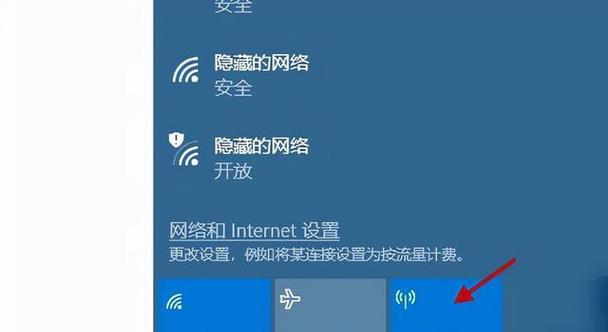
文章目录:
1.检查网络连接状态
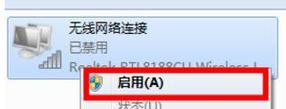
点击电脑右下角的网络图标,检查网络连接状态。如果显示“未连接”或“有限连接”,则说明电脑未成功连接到网络。
2.检查网络线缆连接
确认电脑与路由器或调制解调器之间的网络线缆是否牢固连接。如果线缆松动或损坏,会导致网络连接不稳定或无法连接。
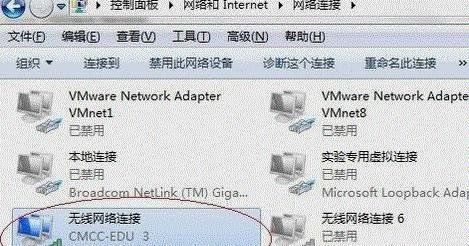
3.重启路由器或调制解调器
将路由器或调制解调器的电源插头拔出,等待数十秒后再重新插回电源插座,这样可以重启设备并修复一些临时性的问题。
4.检查IP地址设置
在“开始”菜单中找到“控制面板”,点击进入“网络和共享中心”,然后点击“更改适配器设置”。在新打开的窗口中,右键点击网络连接并选择“属性”。在属性窗口中,双击“Internet协议版本4(TCP/IPv4)”,确保“自动获取IP地址”和“自动获取DNS服务器地址”选项已被勾选。
5.检查防火墙设置
某些防火墙软件可能会阻止电脑与互联网的正常连接。通过查看防火墙软件的设置,确保电脑已被允许访问互联网。
6.清除DNS缓存
打开命令提示符窗口,输入“ipconfig/flushdns”并按回车键,清除DNS缓存。这样可以解决一些DNS相关的问题,从而使电脑能够正确连接到互联网。
7.更新网卡驱动程序
打开设备管理器,展开“网络适配器”选项,找到电脑所使用的网卡驱动程序,右键点击并选择“更新驱动程序”。安装最新的网卡驱动程序可以解决一些网络连接问题。
8.禁用并重新启用网络适配器
在“控制面板”中找到“网络和共享中心”,点击“更改适配器设置”,右键点击网络连接并选择“禁用”。等待几秒钟后,再次右键点击网络连接并选择“启用”,重新启用网络适配器。
9.检查安全软件设置
安全软件中的防火墙或网络保护功能可能会限制电脑的网络访问权限。通过调整安全软件的设置,允许电脑与互联网进行通信。
10.重置网络设置
在“控制面板”中找到“网络和共享中心”,点击“更改适配器设置”,右键点击网络连接并选择“属性”。在属性窗口中,点击“Internet协议版本4(TCP/IPv4)”,然后点击“属性”。在新打开的窗口中,选择“获取IP地址自动”和“获取DNS服务器地址自动”,点击“确定”按钮保存设置。
11.检查ISP提供商问题
如果经过上述步骤后仍然无法解决问题,可能是因为ISP(互联网服务提供商)的问题。可以联系ISP的客服部门咨询并寻求解决方案。
12.尝试使用其他网络设备连接
如果有其他可用的电脑、手机或平板等设备,尝试连接同一网络并确认是否可以正常上网。如果其他设备可以连接互联网,说明问题可能出在电脑上。
13.重置操作系统
如果以上方法都无法解决问题,可以考虑重置操作系统。重置操作系统将会清除所有设置和文件,所以在操作之前务必备份重要数据。
14.寻求专业帮助
如果所有方法均无效,建议寻求专业帮助。可以联系电脑维修中心或咨询网络技术支持人员。
15.
通过以上方法,大部分新手电脑连不上网的问题可以得到解决。但每个问题都可能有不同的原因,因此需要根据具体情况选择相应的解决方法。与此同时,保持电脑的系统和软件更新也是避免网络连接问题的好习惯。
- 解决电脑插网线显示IP地址错误的方法(排查和修复网络连接问题的实用指南)
- Excel合并两列内容的方法详解(快速合并两列内容,提高工作效率)
- 台式电脑上网连接错误的常见问题及解决方法(解决台式电脑上网连接错误的关键步骤与技巧)
- 苹果ID密码修改的小窍门(如何轻松修改苹果ID密码,让您的账号更安全)
- 解决电脑硬盘IO错误的方法(教你如何应对电脑硬盘IO错误,避免数据损失和系统崩溃)
- 如何解决电脑打印机配置错误问题(简单解决打印机配置错误的方法)
- 电脑转发程序内部错误解析(探索内部错误原因和解决方案)
- 电脑出现错误映像怎么处理?(解决电脑错误映像问题的有效方法)
- 电脑程序全部打开错误的原因及解决方法(解析电脑程序全部打开错误的常见情况及应对措施)
- Dell电脑开机教程(让您快速了解如何正确启动Dell电脑)
- 显卡应用程序错误导致电脑黑屏的解决方法(显卡驱动问题、硬件兼容性及过热可能引起的黑屏现象)
- 电脑文件夹打不开错误解决方法(如何解决电脑文件夹打不开的问题)
- 电脑声音显示耳机状态错误的解决方法(排除电脑声音显示异常问题的有效步骤)
- 电脑错误弹窗音效的探索与应用(探索电脑错误弹窗音效对用户体验的影响与优化方案)
- 电脑安装凤凰系统错误解决方法(遇到电脑安装凤凰系统错误?解决方法在这里!)
- 电脑摇头灯Y轴hall错误的原因和解决方法(探索电脑摇头灯出现Y轴hall错误的根源,提供有效解决方法)
